cdr绘制带有企业logo雨伞的操作教程
时间:2022-10-26 14:58
想必刚刚入手cdr的朋友,还不太了解cdr绘制带有企业logo雨伞的操作,小编今天就带来关于cdr绘制带有企业logo雨伞的操作方法,感兴趣的小伙伴们一起学习一下吧!
cdr绘制带有企业logo雨伞的操作教程

1、新建画布,绘制正圆
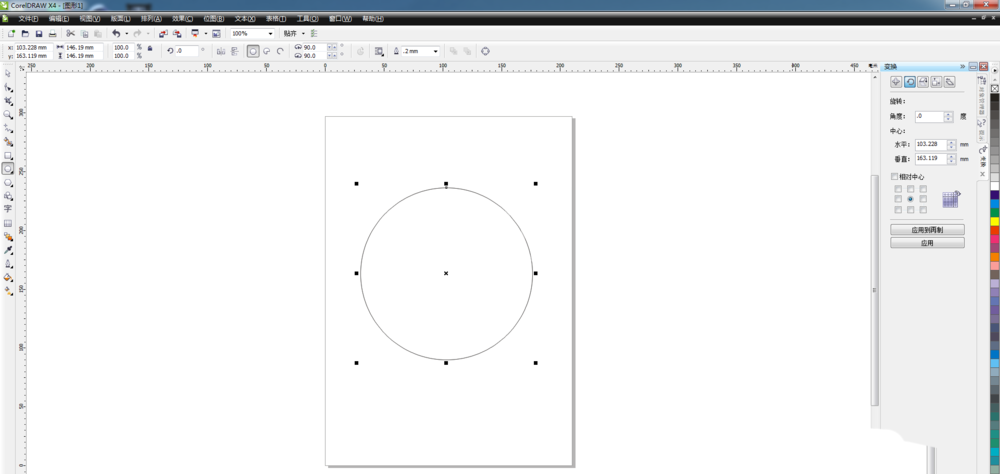
2、在选中正圆的状态下,单击属性栏中的饼形图标按钮,设置结束角度为45
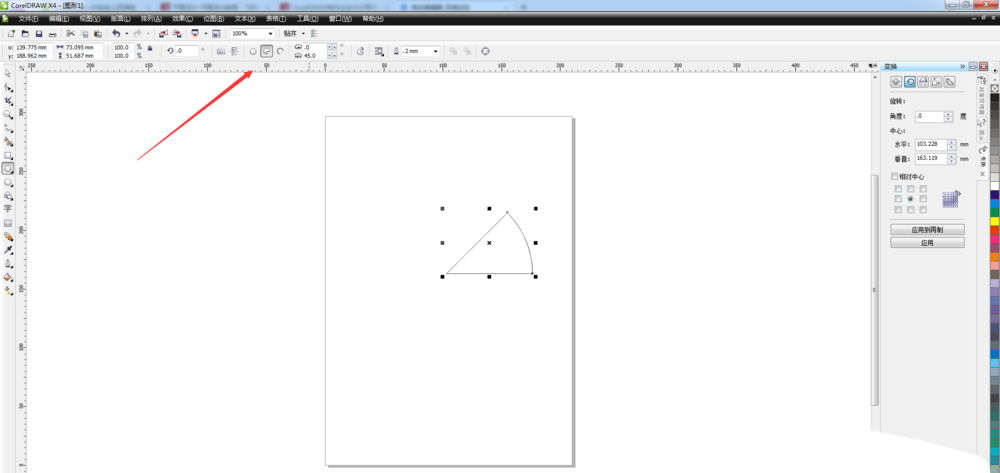
3、旋转图形,输入旋转角度为67.5
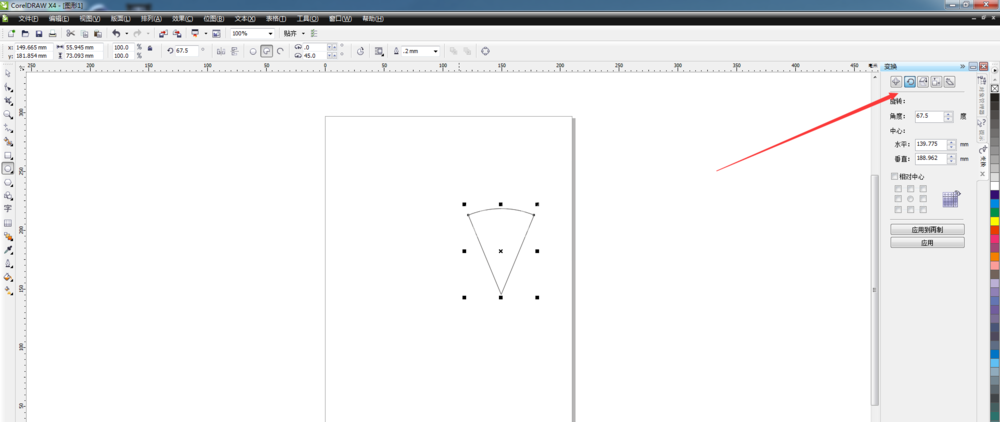
4、按快捷键Ctrl+Q将图形进行转曲操作。然后用形状工具调整上面的两个节点

5、选择交互式填充工具填充渐变
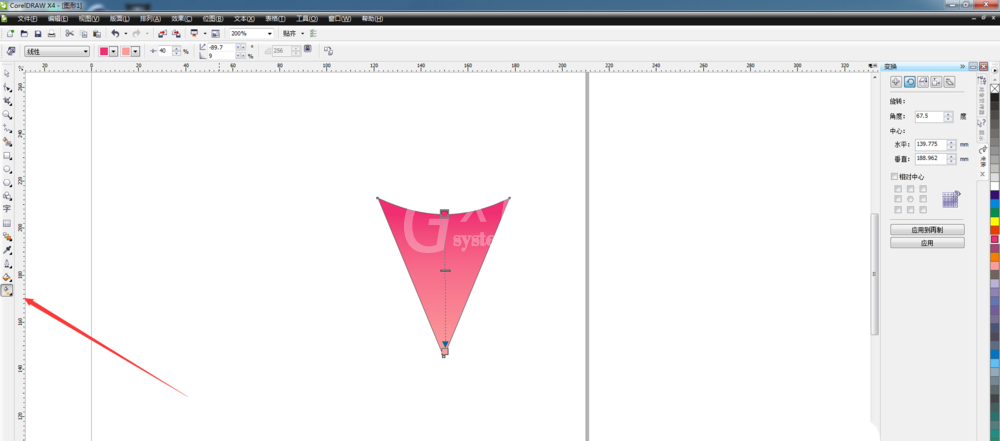
6、打开变换泊坞窗。设置变换角度为45,应用变换旋转操作

7、制作伞骨边缘的珠尾部分
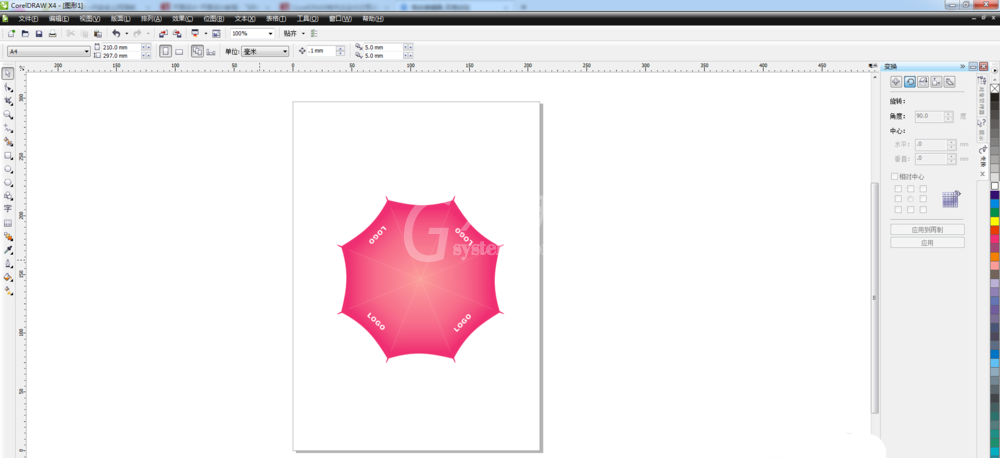
各位小伙伴们,看完上面的精彩内容,都清楚cdr绘制带有企业logo雨伞的操作步骤了吧!



























